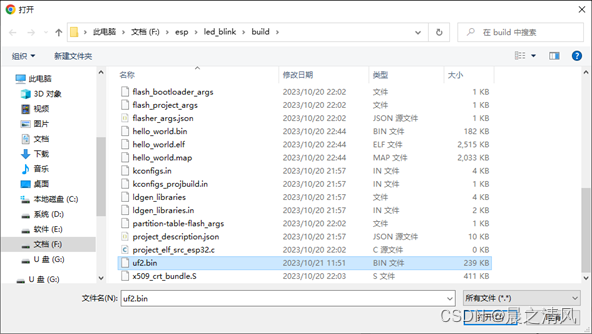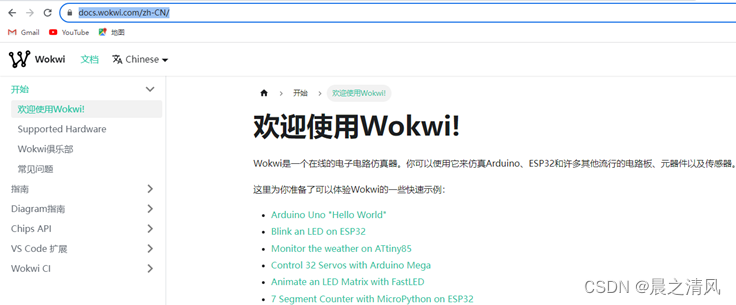- 1机器学习笔记(5)——模型评价指标_机器学习的positive_samples 的计算方法
- 2大模型和向量数据库怎么搭建 RAG 系统?Step by step 例子来了。
- 3基于模板匹配的目标跟踪法
- 4python3报错UnicodeEncodeError: ‘ascii‘ codec can‘t encode character ‘\xa0‘ in position_ascii' codec can't encode character '\xa0' in posi
- 5苹果携手百度 两家将共享广告营收
- 6transformer 为什么使用 layer normalization,而不是其他的归一化方法?_transformer用ln的好处
- 7结巴jieba分词器的各种用法_jieba.suggest_freq()
- 8NLP学习之:BERT 模型复现(4)模型实现_bert论文复现
- 9LLaMA 2 和 QianWen-14B_训练llama2 13b模型需要的显存
- 10Sklearn机器学习——ROC曲线、ROC曲线的绘制和AUC面积、运用ROC曲线找到最佳阈值_sklearn roc_curve
用Wokwi仿真ESP-IDF项目
赞
踩
陈拓 2023/10/21-2023/10/21
1. 概述
Wokwi是一个在线的电子电路仿真器。你可以使用它来仿真Arduino、ESP32、STM32和许多其他流行的电路板、元器件以及传感器,免去使用开发板。
Wokwi提供基于浏览器的界面,您可以通过这种简单直观的方式快速开发一个项目。但是对于ESP32来说在浏览器中直接编程的开发模式目前只能用于Arduino架构。
《在Espressif-IDE中使用Wokwi仿真ESP32》
https://blog.csdn.net/chentuo2000/article/details/133935234?spm=1001.2014.3001.5501
一文中我们讲述了在在Espressif-IDE中使用Wokwi仿真ESP32的方法。
在本文中我们讲述直接用Wokwi在线模拟器仿真任何ESP-IDF开发环境构建的项目。
2. WOKWI网址
https://wokwi.com/
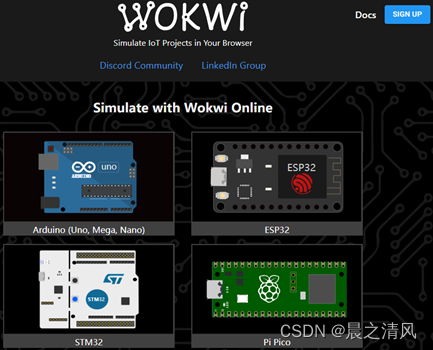
选择ESP32。
3. 用Wokwi仿真ESP-IDF项目示例
3.1 Wokwi电路实例
- 从Wokwi的众多项目中选择一个LED的例子

- Wokwi编程、仿真界面
左边是arduino的程序代码编写区。右边是电路连接和仿真区。
LED正极通过电阻连接ESP32的D25引脚,LED负极接GND引脚:
3.2 ESP-IDF开发环境
你可以选择不同的环境开发ESP32应用程序:
- ESP-IDF命令行
参考《Windows系统安装ESP32 ESP-IDF开发环境》
https://blog.csdn.net/chentuo2000/article/details/133922505?spm=1001.2014.3001.5501
- VSCode + ESP-IDF
参考《VSCode搭建ESP32 ESP-IDF开发环境-Windows》
https://blog.csdn.net/chentuo2000/article/details/133925665?spm=1001.2014.3001.5501
- Espressif-IDE
参考《ESP32集成开发环境Espressif-IDE安装 – Windows》
https://blog.csdn.net/chentuo2000/article/details/133931499?spm=1001.2014.3001.5501
不论你用什么环境开发最终会生成ESP32运行所需的3个bin文件:

3.3 用ESP-IDF开发ESP32应用程序
我们以ESP-IDF 5.0为例。
对于简单的项目使用命令行开发更为方便。
- 打开ESP-IDF 5.0 CMD

- 转到F:盘
![]()
- 在F:盘上建一个工作目录esp
mkdir esp
![]()
进入esp

- 在esp下再建一个项目目录led_blink
![]()
- 复制测试项目到工作目录
xcopy D:\Espressif\frameworks\esp-idf-v5.0.2\examples\get-started\hello_world\ F:\esp\led_blink\ /E

cd led_blink

- 修改代码
针对Wokwi仿真器中的电路修改main文件夹下的hello_world_main.c
- #include <stdio.h>
- #include "freertos/FreeRTOS.h"
- #include "freertos/task.h"
- #include "esp_system.h"
- #include "driver/gpio.h"
-
- #define GPIO_OUTPUT_IO_LED 25 // led在gpio引脚25
-
- void led_init(void)
- {
- //定义一个gpio_config类型的结构体,下面的都算对其进行的配置
- gpio_config_t io_conf;
- //禁用中断
- io_conf.intr_type = GPIO_INTR_DISABLE;
- //设置为输出模式
- io_conf.mode = GPIO_MODE_OUTPUT;
- //你想设置的引脚
- io_conf.pin_bit_mask = (1<<GPIO_OUTPUT_IO_LED);
- //关闭下拉模式
- io_conf.pull_down_en = 0;
- //禁用牵引模式
- io_conf.pull_up_en = 0;
- //配置GPIO与给定的设置。
- gpio_config(&io_conf);
- }
-
- void led_on(void) {
- gpio_set_level(GPIO_OUTPUT_IO_LED, 1);
- }
-
- void led_off(void) {
- gpio_set_level(GPIO_OUTPUT_IO_LED, 0);
- }
-
- void app_main(void)
- {
- printf("Hello world!\n");
- led_init(); // 初始化led
-
- for (int i = 255; i >= 0; i--) {
- led_on();
- vTaskDelay(500 / portTICK_PERIOD_MS);
- led_off();
- vTaskDelay(500 / portTICK_PERIOD_MS);
- }
- }

- 设定目标芯片
idf.py set-target esp32
![]()
- 配置项目
idf.py menuconfig
1) 将闪存设置为4MB

保存,退出。
- 编译项目
idf.py build
生成3个bin文件:
1) 应用程序:
F:\esp\led_blink\build\hello_world.bin
2) 引导加载程序:
F:\esp\led_blink\build\bootloader\bootloader.bin
3) 分区表:
F:\esp\led_blink\build\partition_table\partition-table.bin
3.4 直接用应用程序bin文件仿真
对于简单的项目可以直接使用应用程序bin文件仿真。
- 打开Wokwi仿真器中的项目
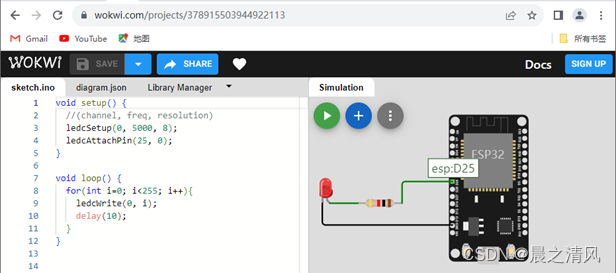
- 在代码编辑器中按F1
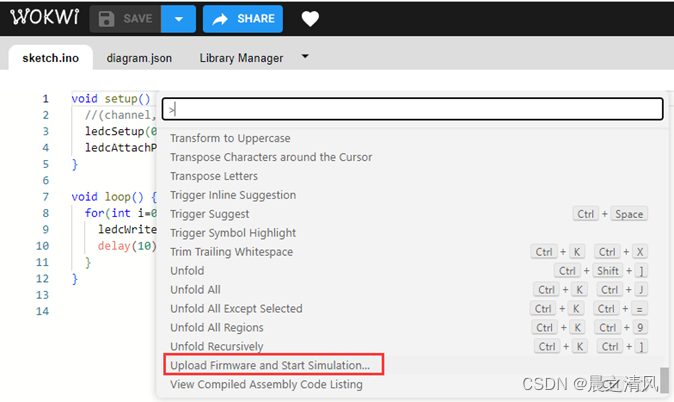
选择Upload Firmware and Start Simulation…
- 选择应用程序bin文件

- 打开
开始仿真
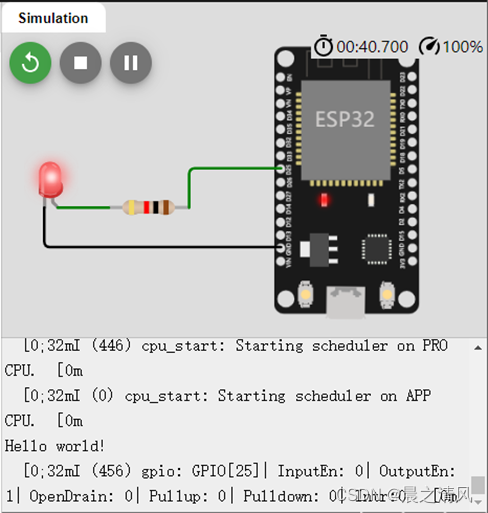
有关Wokwi模拟器的中文说明见:
https://docs.wokwi.com/zh-CN/
3.5 用uf2文件仿真
对于复杂项目通常需要重写分区表,这时我们就需要将引导加载程序、应用程序和分区表打包到一个bin文件中,可以使用ESP-IDF的idf.py uf2命令生成UF2为文件。
- UF2文件乐鑫官方说明:
https://docs.espressif.com/projects/esp-idf/zh_CN/latest/esp32/api-guides/tools/idf-py.html
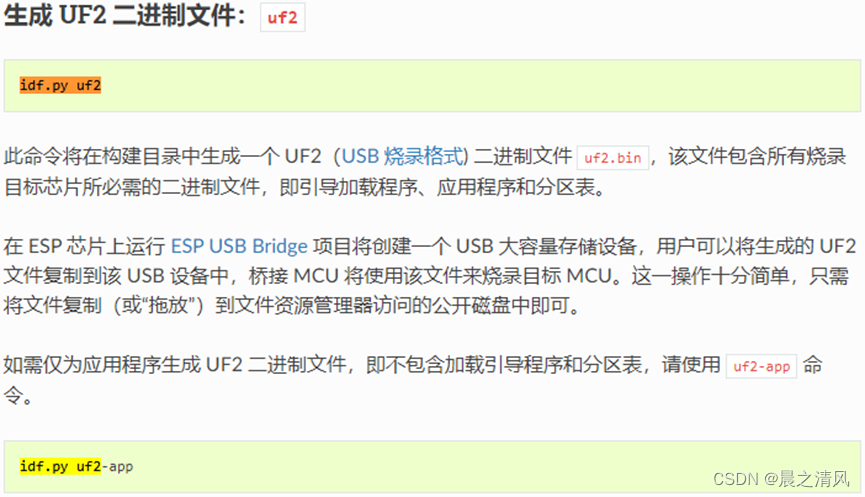
- 生成UF2文件
idf.py uf2

- 仿真
和前面直接用应用程序bin文件仿真方法相同,只要选择uf2.bin文件即可。